Quand Apple a mis en place la double authentification pour iCloud, l’entreprise fournissait une clé de secours qu’il fallait absolument conserver. Sans elle, il n’était pas possible de réinitialiser son mot de passe et ainsi de restaurer l’accès à un compte iCloud bloqué. Si vous n’aviez plus la clé de secours, vous pouviez alors perdre toutes vos données et Apple ne pouvait rien faire pour vous aider.
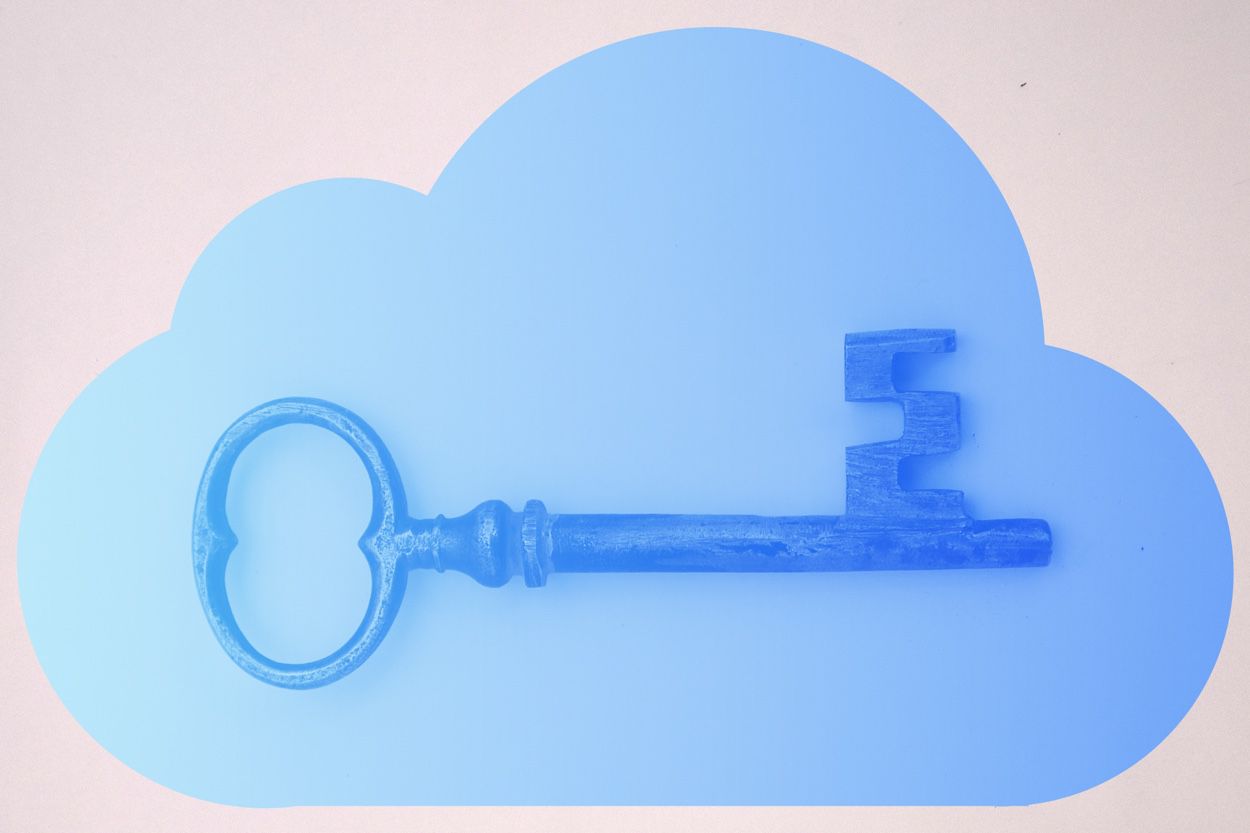
Par la suite, Apple a changé de stratégie et supprimé la clé de secours pour atteindre un meilleur compromis entre l’exigence de sécurité et la volonté d’aider ses utilisateurs. Quand on active l’authentification en deux facteurs sur son compte iCloud, il n’y a plus de clé de secours à conserver. En cas de problème, Apple peut restaurer l’accès à votre compte, ce qui veut dire que le constructeur dispose d’un moyen pour réinitialiser votre mot de passe à votre place. Ce n’est pas l’idéal en termes de sécurité, mais c’est un compromis acceptable pour la majorité des utilisateurs.
Avec iOS 14 et macOS Big Sur, Apple permet à nouveau de générer une clé de secours pour son compte iCloud. Ce n’est pas le cas par défaut et c’est une mesure de sécurité supplémentaire que chaque utilisateur peut prendre s’il le souhaite. Côté iOS, ouvrez l’app Réglages, touchez votre avatar en haut, puis « Mots de passe et sécurité » et touchez « Clé de secours ». Côté macOS, c’est dans les Préférences Système que cela se passe, puis « Identifiant Apple » et enfin le bouton « Activer… » correspondant à cette fonction.
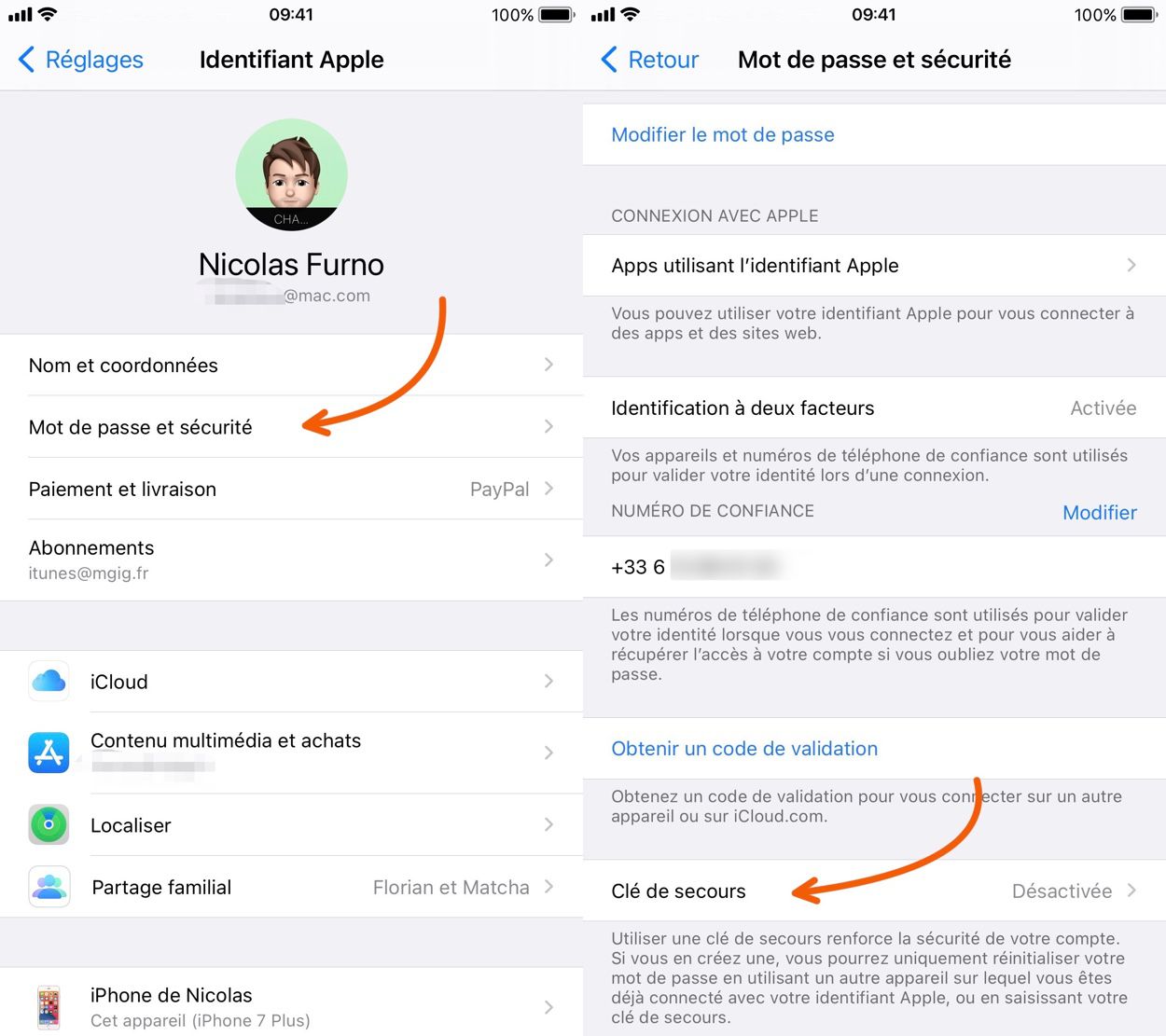
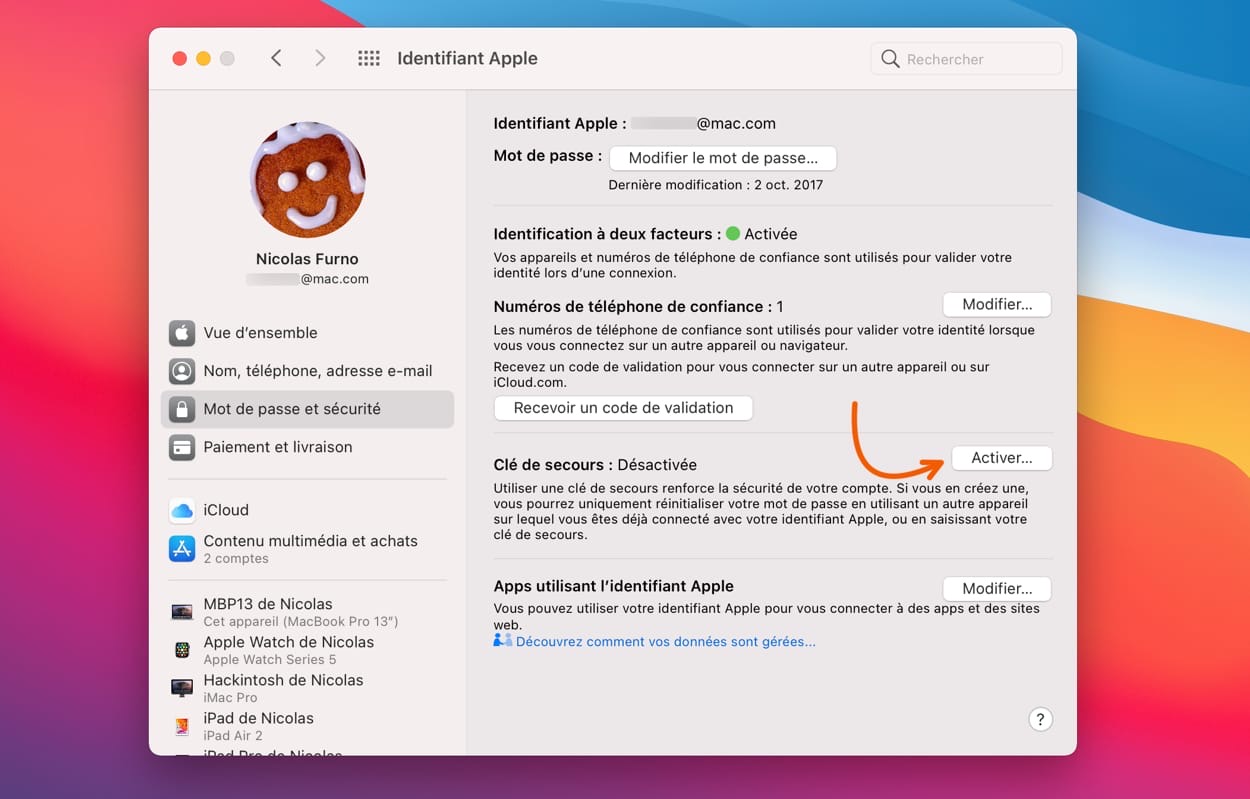
Avant de vous précipiter, n’oubliez pas que cette fonction renforcera votre sécurité, au prix d’un risque supplémentaire si vous ne sauvegardez pas correctement la clé de secours. Une fois active, cette option garantit que plus personne ne pourra modifier le mot de passe de votre compte iCloud sans cette clé ou sans un appareil préalablement associé à votre compte. Si vous perdez vos appareils Apple et que vous n’avez pas sauvegardé la clé de secours, vos données iCloud pourraient être irrémédiablement bloquées et vous n’aurez alors strictement aucun recours.
Ceci posé et si cet avertissement ne vous fait pas peur, vous pouvez activer cette fonction et Apple générera un code de 28 caractères alphanumériques. Le processus vous demandera de stocker le code, puis de le recopier sur l’appareil utilisé pour finaliser l’activation de cette fonction. Vous pouvez le noter sur un bout de papier et stocker ce dernier dans un coffre, ou bien utiliser un coffre virtuel avec une app comme 1Password.
Vous pouvez aussi faire une capture d’écran du code, mais l’important est de le garder en lieu sûr que vous seuls et vos proches de confiance peuvent connaître. Cette clé de secours est une sécurité supplémentaire tant qu’elle reste inconnue. Si un tiers tombe dessus, il peut réinitialiser le mot de passe de votre compte iCloud et Apple ne pourra rien faire pour l’en empêcher.
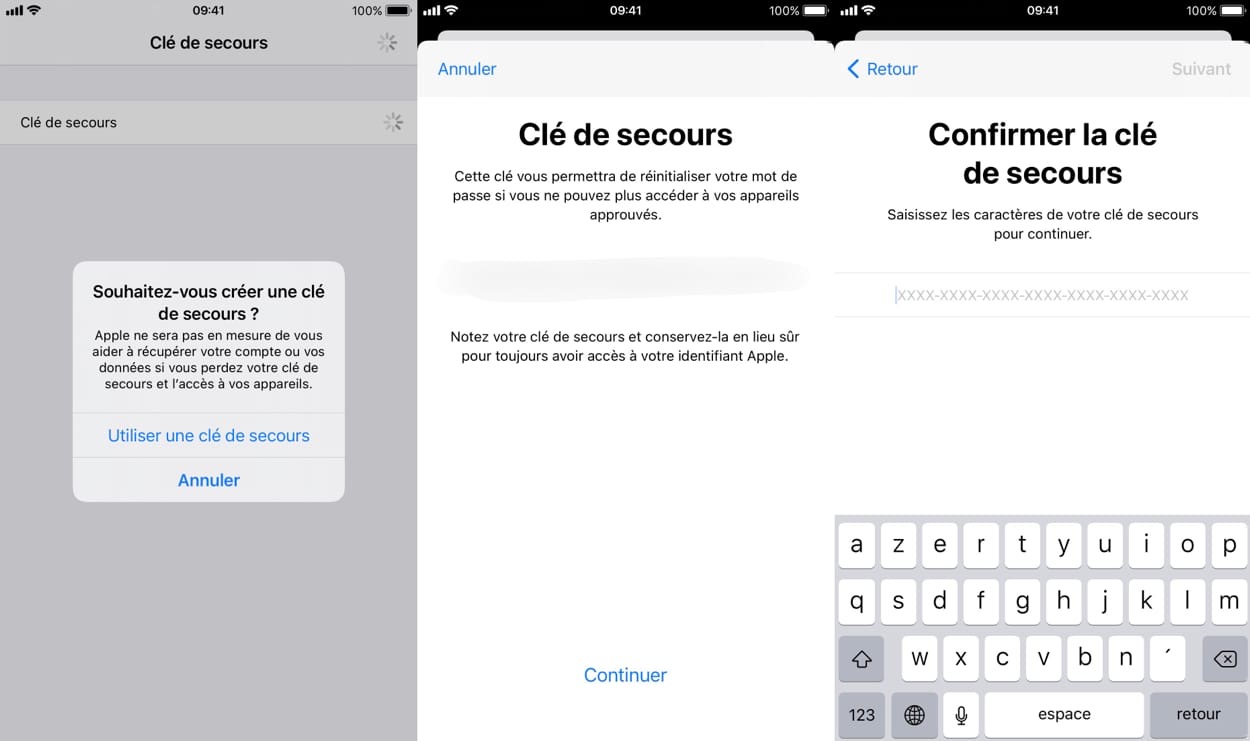
Si vous pensez que votre clé de secours a circulé à votre insu, le mieux est d’en créer une nouvelle, ce que vous pouvez faire au même endroit, dans les Réglages d’iOS ou les Préférences système de macOS. L’ancienne clé de secours associée à votre compte iCloud sera alors désactivée, au profit de la nouvelle. Et si vous changez d’avis, Apple laisse toujours la possibilité de désactiver la clé de secours pour revenir au compromis précédent.
Pour en savoir plus, Apple a publié à la fin du mois de septembre cette fiche technique sur la clé de secours.
MàJ le 06/10/2020 08:42 : je m’étais un petit peu avancé, cette nouvelle mesure ne change a priori rien pour le chiffrement des données sur les serveurs d’iCloud. La clé de secours ne concerne que la possibilité de réinitialiser le mot de passe du compte iCloud. Une fois configurée, Apple ne pourra plus le faire à votre place.
C’est une sécurité supplémentaire pour protéger l’accès aux données iCloud par un tiers malveillant, mais pas un meilleur chiffrement des données stockées sur les serveurs d’Apple. L’article a été mis à jour en conséquence et merci aux lecteurs qui m’ont signalé l'erreur.
Source :











